说明: 1、数据库采用IP地址控制访问权限,在校园网ip范围内才能正常使用。 2、本数据库收录的电子图书均为pdf格式,需要下载相应的浏览器。 3、每本图书可以在线浏览图书正文页总数的15%,如需要查看整本图书,可以点击书名下方的“馆藏借阅”按钮,填写正确的邮箱,3个工作日内,发送至邮箱。读者需在48小时内,校园网ip范围内,下载与使用。 4、本数据库每人每天可借阅电子书不超过5本,每月不超过30本。 5、注意:传递到邮箱的电子书,点击下载时必须连接校园网,如果在非校园网点击了该下载链接,此链接就失效了。 6、在邮箱中具体的下载方法及常见的问题整理如下:
首次下载一定要在校园网内,否则下载链接失效 ① 360极速浏览器可以正常下载; ② Microsoft Edge 浏览器下载电子图书的方法: 点击链接下载图书 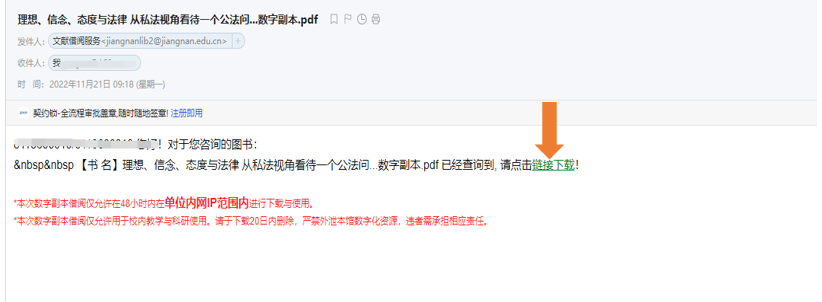
点击继续前往 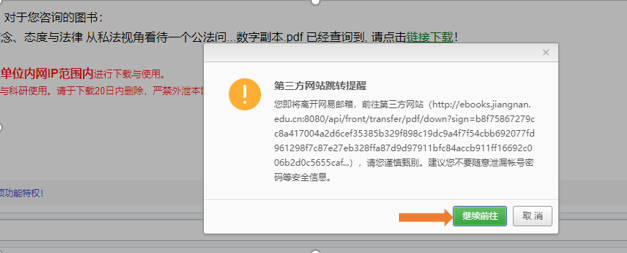
在这里要点击右上角的三个小黑点,如下图所示: 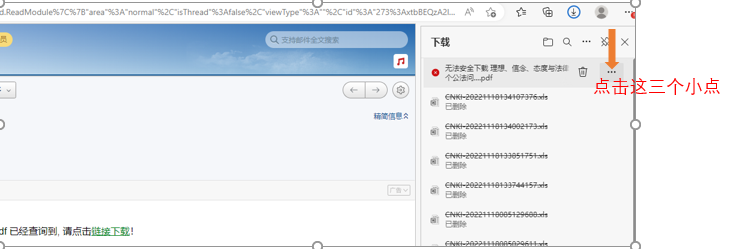
然后提示:在弹出的提示框中点击保留 
再点击仍然保留
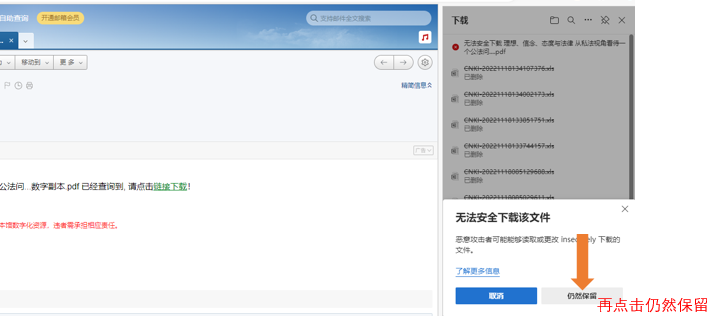
待文件下载好,即可直接打开文件 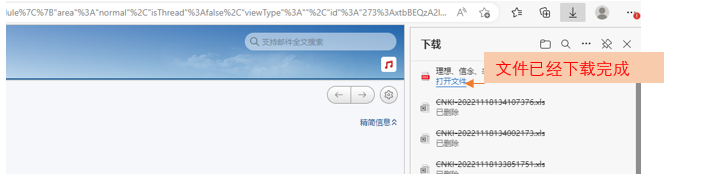
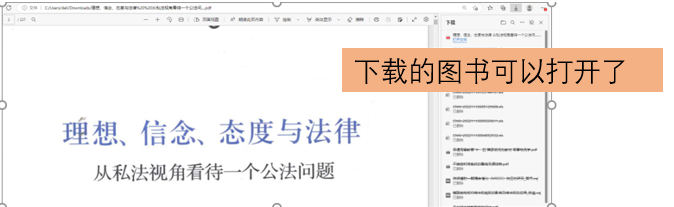
③ 谷歌浏览器下载:
谷歌浏览器原来可以将点击下载链接后出来的提示框里的地址复制到地址栏里回车就可以下载,但目前版本的浏览器提示框无法弹出,所以不推荐使用谷歌浏览器下载。
|
